1、Win7系统:点击“开始”按钮,从弹出的扩展开始菜单界面中找到“计算机图标”,右击选择“在桌面上显示”即可。
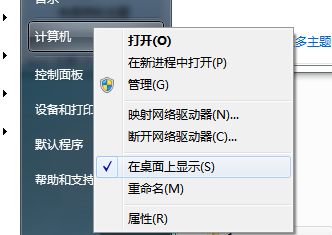
2、Win8及以上系统:右击桌面,从弹出的右键菜单中选择“个性化”项,进入“个性化”选项界面。
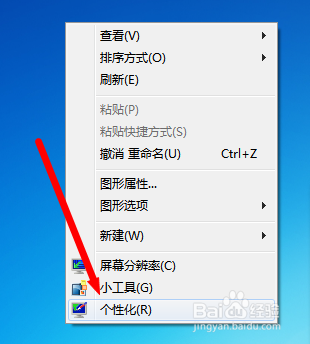
3、接着从打开的窗口中找到右上角的“更改桌面图标”按钮,点击进入详细桌面图标设置界面,如图所示:

4、从打开的“桌面图标设置”窗口中,勾选“计算机”项,点击“确定”按钮即可显示桌面计算机图标啦。

5、利用同样的方法,我们可以在桌面上显示“我的文档”和“网络”图标,只需要勾选对应的项即可。如图:

6、当然,对于各几个图标,我们可以通过“开始”菜单,找到对应的图标,选择“发送到”-“桌面快捷方式”来实现显示。
